7 Καλύτερες συσκευές εγγραφής οθόνης Ubuntu σε απευθείας σύνδεση και εκτός σύνδεσης που δεν πρέπει να χάσετε
Μπορεί να έχετε μάθει πολλές συσκευές εγγραφής οθόνης για υπολογιστές ή υπολογιστές Mac. Επομένως, αυτή η ανάρτηση σκοπεύει να εντοπίσει τους καλύτερους Συσκευές εγγραφής οθόνης Ubuntu. Ως διανομή Linux, το Ubuntu είναι μια από τις κορυφαίες επιλογές για άτομα που ξεκινούν με το Linux. Εκτός από το ότι είναι ανοιχτού κώδικα, το σύστημα απλοποιεί την εγκατάσταση. Ωστόσο, είναι δύσκολο να βρείτε συμβατό λογισμικό και εφαρμογές για αυτό το σύστημα. Τώρα, ας ξεκινήσουμε τη συγκεκριμένη εισαγωγή.

- ΛΙΣΤΑ ΟΔΗΓΩΝ
- Μέρος 1: Παρουσίαση του Ubuntu Built-In Screen Recorder
- Μέρος 2: Κορυφαίες 4 συσκευές εγγραφής οθόνης Ubuntu εκτός σύνδεσης
- Μέρος 3: Κορυφαίοι 2 διαδικτυακοί καταγραφείς οθόνης Ubuntu
- Μέρος 4: Σύσταση: Καλύτερη συσκευή εγγραφής οθόνης για υπολογιστές και Mac
- Μέρος 5: Συχνές ερωτήσεις σχετικά με το Ubuntu Screen Recorder
Μέρος 1: Παρουσίαση του Ubuntu Built-In Screen Recorder
Τα καλά νέα είναι ότι δεν χρειάζεστε επιπλέον εφαρμογές για να καταγράψετε την οθόνη σας από το Ubuntu 18.04 με την προεπιλεγμένη επιφάνεια εργασίας Gnome λόγω της ενσωματωμένης συσκευής εγγραφής οθόνης. Σας δίνει τη δυνατότητα να εγγράψετε την πλήρη οθόνη σας με συντομεύσεις. Λάβετε υπόψη ότι δεν θα εγγράψει ήχο.
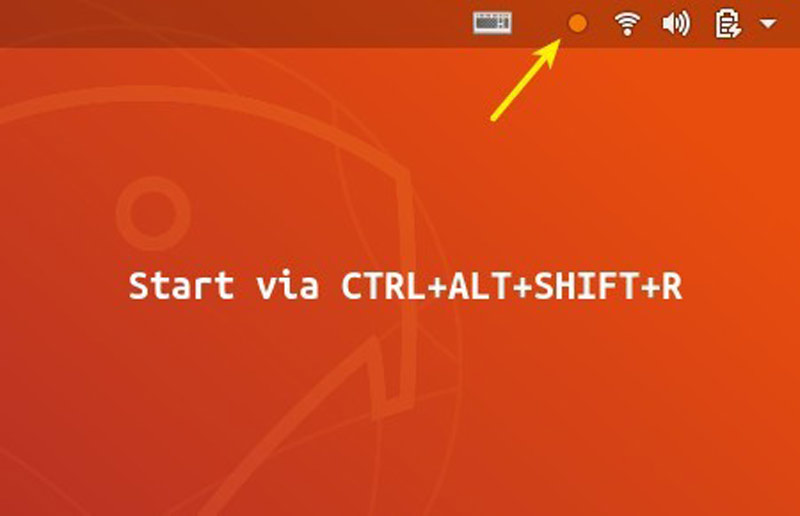
Όταν φτάσετε στην οθόνη που θέλετε να εγγράψετε την οθόνη στο Ubuntu, πατήστε Ctrl + Alt + Shift + R πλήκτρα στο πληκτρολόγιό σας ταυτόχρονα. Τότε η ενσωματωμένη συσκευή εγγραφής οθόνης Ubuntu θα λειτουργήσει αμέσως.
Εάν θέλετε να διακόψετε την εγγραφή, πατήστε Ctrl + Alt + Shift + R μαζί. Στη συνέχεια, μπορείτε να βρείτε την εγγραφή στο φάκελο Βίντεο του χρήστη.
Σημείωση: Από προεπιλογή, η μέγιστη διάρκεια μιας εγγραφής είναι 30 δευτερόλεπτα. Για να καταργήσετε το όριο, εγκαταστήστε Επεξεργαστής Dconf και εκτελέστε το, μεταβείτε σε org/gnome/settings-daemon/plugins/media-keys, μετά κάντε κλικ και αλλάξτε την τιμή του μέγιστο μήκος εκπομπής οθόνης έως 0.
Μέρος 2: Κορυφαίες 4 συσκευές εγγραφής οθόνης Ubuntu εκτός σύνδεσης
Top 1: OBS
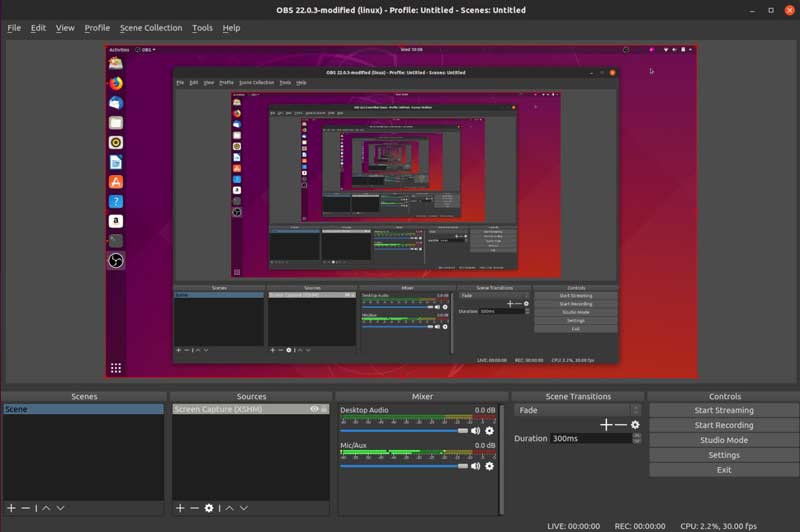
Το OBS είναι ένα πρόγραμμα εγγραφής οθόνης ανοιχτού κώδικα στο Ubuntu. Πολλοί vlogger, δάσκαλοι και μικρές επιχειρήσεις το χρησιμοποιούν για την παραγωγή εκπαιδευτικών βίντεο. Επιπλέον, οι παίκτες παιχνιδιών προτιμούν να το χρησιμοποιούν για τη ροή του παιχνιδιού τους.
Κωδικός εγκατάστασης: sudo apt εγκατάσταση obs-studio
Βασικά χαρακτηριστικά του OBS
◆ Ελαφρύ, γρήγορο και δωρεάν.
◆ Καταγράψτε ολόκληρη την οθόνη, ένα τμήμα ή ένα παράθυρο.
◆ Ελέγξτε τη διαδικασία με συντομεύσεις.
◆ Εκτελέστε ζωντανή ροή στο YouTube.
◆ Καταγράψτε τα κλικ του ποντικιού.
Top 2: Kazam
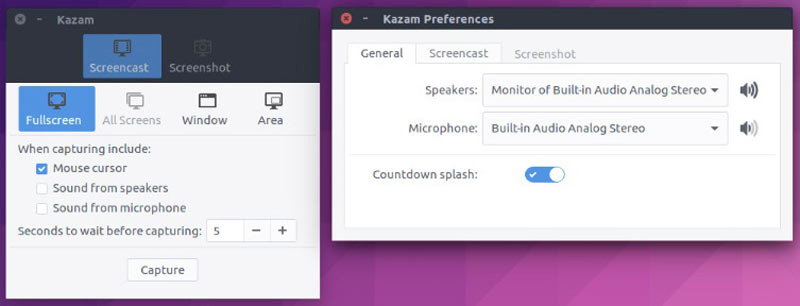
Το Kazam είναι ένα άλλο φοβερό πρόγραμμα εγγραφής οθόνης στο Ubuntu. Σε αντίθεση με το OBS, αυτή η εφαρμογή έχει σχεδιαστεί για μέσους ανθρώπους και αρχάριους. Μόλις το εγκαταστήσετε στην επιφάνεια εργασίας σας, μπορείτε να αποκτήσετε όλες τις δυνατότητες του GUI.
Κωδικός εγκατάστασης: sudo apt-get install kazam
Βασικά χαρακτηριστικά του Kazam
◆ Ελαφρύ, γρήγορο και δωρεάν.
◆ Καταγράψτε ολόκληρη την οθόνη, ένα τμήμα ή ένα παράθυρο.
◆ Ελέγξτε τη διαδικασία με συντομεύσεις.
◆ Εκτελέστε ζωντανή ροή στο YouTube.
◆ Καταγράψτε τα κλικ του ποντικιού.
Top 3: RecApp
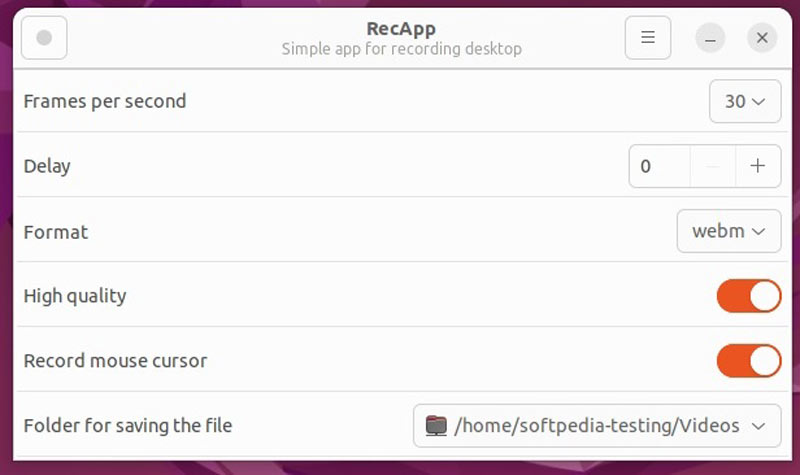
Υπάρχουν μερικές αξιοπρεπείς συσκευές εγγραφής οθόνης για το Ubuntu. Το RecApp είναι μια τέτοια εφαρμογή, μια εφαρμογή εγγραφής οθόνης ανοιχτού κώδικα και δωρεάν. Σε αντίθεση με άλλα έργα ανοιχτού κώδικα, αυτή η εφαρμογή χρησιμοποιεί μια συλλογή από δωρεάν ενότητες GStreamer αλλά όχι FFmpeg.
Βασικά χαρακτηριστικά του OBS
◆ Προσαρμόστε το ρυθμό καρέ, την ποιότητα και πολλά άλλα.
◆ Προσθέστε αντίστροφη μέτρηση στην εγγραφή.
◆ Επιλέξτε την περιοχή εγγραφής ανάλογα με τις ανάγκες σας.
◆ Λήψη ήχου από εφαρμογές.
◆ Καταγράψτε τον κέρσορα ή όχι.
Top 4: RecordMyDesktop
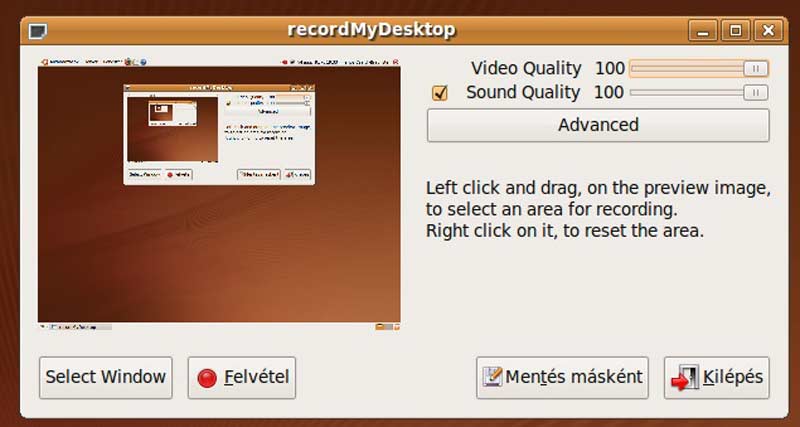
Ως μία από τις καλύτερες συσκευές εγγραφής οθόνης για το Ubuntu, το recordMyDesktop προσπαθεί να είναι εύκολο στη χρήση, αλλά και αποτελεσματικό στην κύρια εργασία του. Περιλαμβάνει δύο μέρη, ένα απλό εργαλείο γραμμής εντολών για την εκτέλεση των βασικών εργασιών και ένα γραφικό περιβάλλον για την έκθεση της λειτουργικότητας με τρόπο χρήσιμο.
Κωδικός εγκατάστασης: sudo apt-get εγκατάσταση gtk-recordmydesktop
Βασικά χαρακτηριστικά του RecordMyDesktop
◆ Καταγράψτε ολόκληρη την οθόνη ή μια περιοχή.
◆ Προσαρμόστε τις επιλογές για να δημιουργήσετε το επιθυμητό αποτέλεσμα.
◆ Λήψη ήχου μαζί με την οθόνη.
◆ Εγγραφή οθόνης χρησιμοποιώντας γραμμές εντολών.
◆ Αποθηκεύστε εγγραφές οθόνης σε ανοιχτές μορφές.
Μέρος 3: Κορυφαίοι 2 διαδικτυακοί καταγραφείς οθόνης Ubuntu
Top 1: Δωρεάν εγγραφή οθόνης ArkThinker
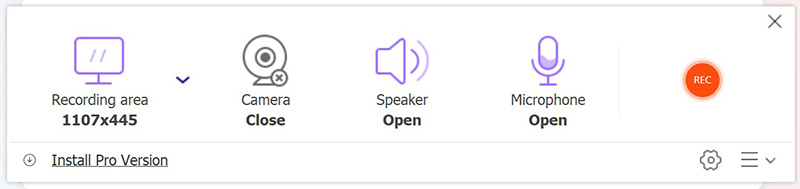
Για άτομα που δεν τους αρέσει να εγκαθιστούν εφαρμογές στον σκληρό τους δίσκο, οι ηλεκτρονικές συσκευές εγγραφής οθόνης Ubuntu είναι μια άλλη επιλογή για να καταγράψουν την επιφάνεια εργασίας σας. Δωρεάν συσκευή εγγραφής οθόνης ArkThinker είναι απολύτως μια καλή επιλογή. Δεν έχει κανένα όριο, αν και είναι εντελώς δωρεάν.
Βασικά χαρακτηριστικά του Free Screen Recorder
◆ Καταγράψτε την οθόνη σας στο Ubuntu online.
◆ Υποστήριξη πολλαπλών πηγών εγγραφής.
◆ Διαθέσιμο σε μεγάλα προγράμματα περιήγησης ιστού.
◆ Διατηρήστε την ποιότητα βίντεο και ήχου.
◆ Προσφέρετε βασικές προσαρμοσμένες επιλογές.
Top 2: Screencastify
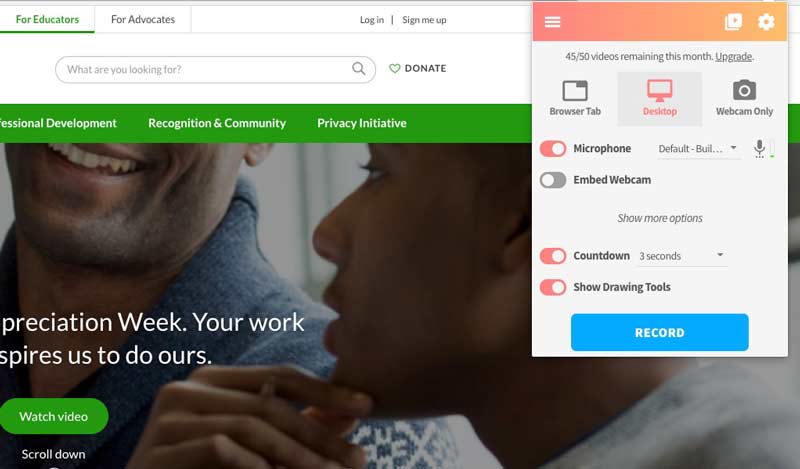
Εάν χρησιμοποιείτε το Google Chrome στο Ubuntu σας, το Screencastify είναι ένα άλλο πρόγραμμα εγγραφής οθόνης για εσάς. Είναι μια επέκταση, αλλά μπορεί να καταγράψει τόσο ιστοσελίδες όσο και την επιφάνεια εργασίας σας. Ένα ενιαίο πρόγραμμα κοστίζει $49,00 ετησίως, αλλά προσφέρει επίσης ένα δωρεάν πρόγραμμα με περιορισμένες δυνατότητες.
Βασικά χαρακτηριστικά του Screencastify
◆ Εγγραφή σε πλήρη οθόνη ή παράθυρο.
◆ Προσθέστε κάμερα web και φωνή στις εγγραφές οθόνης.
◆ Παρέχετε εργαλεία σχολιασμού για να σχεδιάσετε τις εγγραφές.
◆ Συμπεριλάβετε ένα πρόγραμμα επεξεργασίας εικόνας.
◆ Συλλέξτε εργασίες από άλλους χρήστες.
Μέρος 4: Σύσταση: Καλύτερη συσκευή εγγραφής οθόνης για υπολογιστές και Mac

Εκτός από τις συσκευές εγγραφής οθόνης Ubuntu, μπορεί να χρειαστείτε επίσης ένα ισχυρό πρόγραμμα εγγραφής οθόνης για τον υπολογιστή σας ή τον υπολογιστή Mac. Από αυτό το σημείο, προτείνουμε Εγγραφή οθόνης ArkThinker.
- Καταγράψτε ολόκληρη την οθόνη ή οποιαδήποτε περιοχή.
- Προσθέστε το πρόσωπο και τη φωνή σας στις εγγραφές οθόνης.
- Σχεδιάστε εγγραφές στην οθόνη σε πραγματικό χρόνο.
- Βελτιώστε την ποιότητα του βίντεο αυτόματα.
Μέρος 5: Συχνές ερωτήσεις σχετικά με το Ubuntu Screen Recorder
Γιατί δεν μπορώ να εγγράψω την οθόνη στο Ubuntu;
Υπάρχουν διάφοροι λόγοι για τους οποίους δεν μπορείτε να εγγράψετε την οθόνη σας στο Ubuntu. Οι κύριοι λόγοι περιλαμβάνουν: Ο φορητός υπολογιστής σας δεν διαθέτει το πακέτο Xorg. Η συσκευή εγγραφής οθόνης ενδέχεται να μην υποστηρίζει σύγχρονες περιόδους σύνδεσης Wayland. Δεν χρησιμοποιείτε τη σωστή συσκευή εγγραφής οθόνης.
Ποιος είναι ο ευκολότερος τρόπος εγγραφής οθόνης στο Ubuntu;
Η ενσωματωμένη συσκευή εγγραφής οθόνης είναι ο ευκολότερος τρόπος για να καταγράψετε τα πάντα στην επιφάνεια εργασίας σας, αλλά δεν θα καταγράψει ήχο από τον υπολογιστή σας.
Είναι νόμιμη η εγγραφή οθονών του Ubuntu;
Η απάντηση εξαρτάται από το περιεχόμενο που θέλετε να ηχογραφήσετε. Εάν εγγράψετε περιεχόμενο που προστατεύεται από πνευματικά δικαιώματα, όπως ροή βίντεο, ενδέχεται να εμφανιστεί μόνο η μαύρη οθόνη.
συμπέρασμα
Τώρα, θα πρέπει να κατακτήσετε τουλάχιστον τα 7 καλύτερα Συσκευές εγγραφής οθόνης Ubuntu για να καταγράψετε την οθόνη σας, τον ήχο της εφαρμογής, ακόμα και τις αντιδράσεις σας. Μερικά από αυτά είναι δωρεάν για χρήση και άλλα προσφέρουν δωρεάν δοκιμή. Το ArkThinker Free Screen Recorder είναι ένας ωραίος τρόπος για να εγγράψετε την οθόνη σας στο διαδίκτυο. Περισσότερες ερωτήσεις σχετικά με αυτό το θέμα; Μη διστάσετε να επικοινωνήσετε μαζί μας γράφοντάς τα παρακάτω.
Τι γνώμη έχετε για αυτό το post; Κάντε κλικ για να βαθμολογήσετε αυτήν την ανάρτηση.
Εξοχος
Εκτίμηση: 4.9 / 5 (με βάση 573 ψήφοι)
Βρείτε περισσότερες λύσεις
Apowersoft Screen Recorder: Εγγραφή οθόνης με ήχο ταυτόχρονα Καλύτερη συσκευή εγγραφής παιχνιδιών για καταγραφή παιχνιδιού [Αξιόπιστα εργαλεία + κριτικές] iTop Screen Recorder: Καταγράψτε δραστηριότητες οθόνης και δημιουργήστε βίντεο AZ Screen Recorder: Εφαρμογή Screencasting για συσκευές Android Συστάσεις για την καλύτερη κάμερα εγγραφής: Λογισμικό και υλικό Αναθεώρηση XRecorder, Πλεονεκτήματα, Μειονεκτήματα και Καλύτερη εναλλακτική λύση XRecorderΣχετικά άρθρα
- Εγγραφή βίντεο
- Πώς να εγγράψετε το παιχνίδι σε Xbox One, Series S και Series X
- Πώς να εγγράψετε το παιχνίδι Steam σε υπολογιστή Windows 11/10/8/7 και Mac
- Συστάσεις για την καλύτερη κάμερα εγγραφής: Λογισμικό και υλικό
- 7 Καλύτερες συσκευές εγγραφής DVD VCR/VHS και λογισμικό εγγραφής DVD
- Nvidia ShadowPlay Review και καλύτερη εναλλακτική λύση ShadowPlay
- Αναθεώρηση XRecorder, Πλεονεκτήματα, Μειονεκτήματα και Καλύτερη εναλλακτική λύση XRecorder
- 4 εύκολες μέθοδοι εγγραφής Roblox με φωνή σε υπολογιστή, Mac και τηλέφωνο
- 3 ευκολότεροι τρόποι εγγραφής παιχνιδιού Minecraft σε Windows και macOS
- Δημιουργία μαθήματος για την εγγραφή συσκέψεων ζουμ σε επιτραπέζιους υπολογιστές ή κινητά
- Εγγραφή κλήσεων Skype: Ένας βήμα προς βήμα οδηγός για λήψη βιντεοκλήσεων Skype



